Webex Experience Management(WxM)遅延アンケートとUCCEソリューションの統合
ダウンロード オプション
偏向のない言語
この製品のドキュメントセットは、偏向のない言語を使用するように配慮されています。このドキュメントセットでの偏向のない言語とは、年齢、障害、性別、人種的アイデンティティ、民族的アイデンティティ、性的指向、社会経済的地位、およびインターセクショナリティに基づく差別を意味しない言語として定義されています。製品ソフトウェアのユーザインターフェイスにハードコードされている言語、RFP のドキュメントに基づいて使用されている言語、または参照されているサードパーティ製品で使用されている言語によりドキュメントに例外が存在する場合があります。シスコのインクルーシブ ランゲージの取り組みの詳細は、こちらをご覧ください。
翻訳について
シスコは世界中のユーザにそれぞれの言語でサポート コンテンツを提供するために、機械と人による翻訳を組み合わせて、本ドキュメントを翻訳しています。ただし、最高度の機械翻訳であっても、専門家による翻訳のような正確性は確保されません。シスコは、これら翻訳の正確性について法的責任を負いません。原典である英語版(リンクからアクセス可能)もあわせて参照することを推奨します。
内容
概要
このドキュメントでは、Cisco Contact Center Enterprise(CCE)ソリューションとWxMプラットフォーム間のデータフローについて詳しく説明します。また、音声コールのクローズドループ遅延(SMS/Eメール)フィードバックシステムを実現するために、ソリューションの設定と統合に必要な手順も提供します。
前提条件
要件
次の項目に関する知識があることが推奨されます。
- CCEリリース12.5:Unified Contact Center Enterprise(UCCE)およびPackage Contact Center Enterprise(PCCE)
- Customer Voice Portal(CVP)リリース12.5
- Cloud Connectリリース12.5
- WxMプラットフォーム(旧称Cloud Cherry)
使用するコンポーネント
このドキュメントの情報は、次のソフトウェアのバージョンに基づいています。
- UCCE 12.5(1) ES_7
- CVP 12.5(1) ES_6
- VVB 12.5(1)
- Cloud Connect 12.5(1) ES_1
- Finesse 12.5(1) ES_2
- WxMプラットフォーム
このドキュメントの情報は、特定のラボ環境にあるデバイスに基づいて作成されました。このドキュメントで使用するすべてのデバイスは、初期(デフォルト)設定の状態から起動しています。対象のネットワークが実稼働中である場合には、どのようなコマンドについても、その潜在的な影響について確実に理解しておく必要があります。
背景
WxMは、シスコの次世代のCustomer Experience Management(CEM)ソリューションで、コンタクトセンターのインタラクションの前、間、後に、すべてのデジタルタッチポイントから顧客の移動データをリアルタイムで統合および分析できます。
音声コールのデータフロー
このデータフローは、Customer Voice Portal(CVP)の包括的なコールフローに基づいています。

- Cloud Connectサーバは、CLIコマンドを使用してWxMアカウントを設定した後、Cherrypointコンテナを起動します。チェリーポイントコンテナは、設定されたユーザアカウント、APIキーなどを使用してLoginToken() APIを呼び出し、認証のためにWxMに送信します。
- WxMはLoginToken要求を正常に検証し、200 OKをCloudcherryコンテナに送信します。
- 次に、CherrypointコンテナはWxMへのget Dispatch ()およびget Settings () API呼び出しを呼び出します。
- WxMは、ディスパッチ設定、アンケート、テンプレート、プリフィルなどをチェリポイントコンテナに返します。この情報は、最初に解析され、個人アイデンティティ情報(PII)に関する質問があるかどうかを確認します。設定されている場合は、コール設定に応じて、APIハッシュアルゴリズムがフェッチされます。アンケートは12時間、サーバメモリに保存されます。
- コールがコンタクトセンター(発信者 – > CVP -> ICM)に着信し、システムがポストコール調査(PCS)機能が有効になっているかどうかを確認します。この場合、ICMスクリプトでuser.microapp.isPostCallSurvey変数を使用すると有効になります。
- 着信コールのダイヤル番号(DN)は、コールタイプとWxM延期(SMS/Eメール)アンケートに関連付けられます。ICMは、遅延アンケートと発信者の電子メール/モバイル番号を受信するために発信者の確認を必要とするため、Run Script Requestの一部として実行するVXMLアプリケーションの詳細をCVPに送信します。
- VXMLサーバは、導入されたVXMLアプリケーションを実行し、ユーザが事前調査を受け取る意欲をキャプチャします。VXMLアプリケーションは、ユーザのIDと電子メール/モバイル番号も取得します。CVP VXMLは、ExtVXML変数の一部として、Voice Browserを介してICMにCVPに送り返します。このコールフロー全体では、VXMLレッグはユーザ入力の収集に関与するだけであり、遅延した調査レッグの場合はWxMと対話/関与することはありません。これは、インラインフローと遅延フローの一意の違いです。
- ICMは、CVP VXML(FromExtVXML 0 & 1)からPOD.IDの一部として受信した発信者の入力を照合し、コールのエージェントターゲットを識別します。次に、ICMルータは、関連付けられたコールコンテキスト情報(エージェントID、スキルグループID、チームID、ディスパッチIDなど)と、その他のコールコンテキストの詳細をCONNECTメッセージのCVPに返信します。これは、拡張コールコンテキスト(ECC)変数CxSurveyInfoによって実現されます。CVP SIPレッグは接続メッセージを処理し、コールを対象エージェントに転送します。
- 発信者がコールを切断します。CONNECTメッセージの一部として受信したディスパッチIDは、コール終了後にEメール/SMSを発信者に送信する必要があることをCVPコールサーバに通知します。
- CVPコールサーバはリクエストのバッチを作成し、Cloud Connectに送信します。これには、ディスパッチID、カスタマーID、電子メール、および携帯電話番号(ステップ8で受信)が含まれ、Cloud ConnectでDispatchRequest() APIが呼び出されます。Cloud Connectがディスパッチ要求を受信すると、ディスパッチテンプレートに従ってすべてのプリフィルタグを更新し、DispatchRequest()をWxMに転送します。WxMでは、WxMで設定されたWxM SMS/Eメールプロバイダーににが転送されます。
- WxM SMS/Email ProviderはDispatchRequest()を受け入れ、ack 202 AcceptedをWxMに送り返します。WxMが202 Acceptedメッセージを受信すると、CVPに戻ります。
- WxM SMS/Eメールプロバイダーは、ディスパッチ要求に従って、アンケート情報をSMS/Eメール形式で送信します。発信者は、図に示すように電子メール/SMSを受信します。

メール/SMSのリンクを使用して、[START]をクリックして、アンケートの質問に入力できます。すべての質問に回答して送信すると、WxMリポジトリに戻ります。
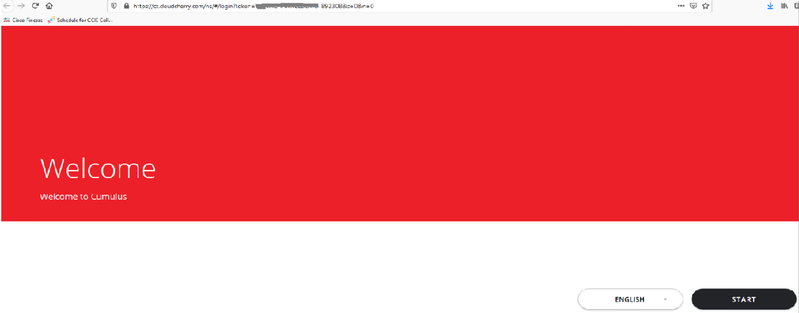
設定
Cloud ConnectでのWXMサービスのプロビジョニング

Cloud Connectは、CherryPointという新しいコンテナサービスを使用してWxMプラットフォームと通信します。このサービスは、クラウド接続の両方のノードでアクティブ – アクティブ状態モードで実行され、WxMプラットフォームへのアクセスを可能にします。
クラウド接続をWxMポータルに統合するには、WxMライセンスを購入する必要があります。これにより、WXMアクティベーションチームによるオンボーディングプロセスがトリガーされます。組織の作成が成功すると、これらの必須項目が登録された電子メールアドレスに送信されます。
- デスクトップユーザとAPIキー
- システムユーザおよびAPIキー
- 音声PINプレフィクス
- Web URLプレフィクス
- 展開ID
- プロキシの詳細
上記の情報がプライマリクラウド接続サーバで受信されたら、set cloudconnect cherrypoint configコマンドを実行して、設定の詳細を更新し、クラウド接続をWxMに統合します。

場所:
- 展開ID:任意のダミー番号またはCCEソリューションシステムIDを指定できます。
- プロキシの詳細:使用するプロキシが非セキュア(ポート80または8080)またはセキュア(ポート443)であることを確認します。
- 認証のプロキシはサポートされていません。
設定の詳細が更新された後、stopコマンドとstartコマンドを使用してcherrypointコンテナを再初期化します。
- utils cloudconnect stop cherrypoint
- utils cloudconnect start cherrypoint
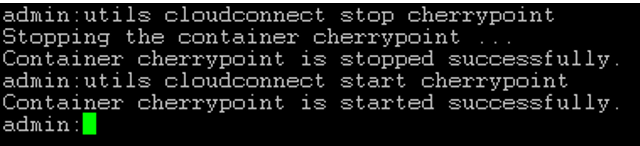
設定とWXMへの接続を確認するには、これらのコマンドをそれぞれ実行します。
- Show cloudconnect cherrypoint config

- utils cloudconnect cherrypoint test-connectivity

注:インターネットへの接続に問題がある場合は、コード400のエラーが表示されます。

ICM関連の設定:
1.インベントリデータベースにおけるクラウド接続
最初の手順は、Administration Workstation(AW)インベントリデータベースにcloud connect serverを追加することです。サーバを含めるには、インフラストラクチャカードのインベントリガジェットの[CCE Administration]ページで、cloud connect serverの詳細を追加します。

注:ページに「Internal Server Error」と表示されます。これは、AWとクラウド接続サーバ間のセキュアな通信が欠如しているためです。

この問題を解決するには、適切な証明書がサーバ間で交換されていることを確認します。CCEソリューションの自己署名証明書の交換の詳細については、次の記事を参照してください:UCCE自己署名証明書の交換。CA署名付きの場合は、次の記事を参照してください。CCE CA署名付き証明書。
2. ECC変数
ICMソリューションでこれらのECC変数が有効になっていることを確認します
- user.microapp.isPostCallSurvey
- user.CxSurveyInfo
- POD.ID

注:user.CxSurveyInfo変数とPOD.ID変数が正しく設定されていない場合、CVPサーバはクラウド接続サーバのAPI要求を作成できません。
3. ICM コールタイプとアンケートの関連付け
遅延調査:このタイプのアンケートでは、顧客からの電話が終了すると、顧客はSMSまたは電子メールを介してアンケートのリンクを受信します。このリンクは、顧客の都合に応じて応答できます。
ビジネス要件に応じて、ICMメインスクリプトに関連付けられたコールタイプで遅延調査を有効にできます。
[コールタイプ(Call Type)]と[アンケート(Survey)]は、[CCE管理(CCE administration)]ページからマッピングできます。[Call settings] > [Route settings] > [Call Type]ページに移動し、調査の関連付けが必要なICMスクリプトのコールタイプを選択し、[Enable Experience Management]ボックスにチェックマークを入れます。
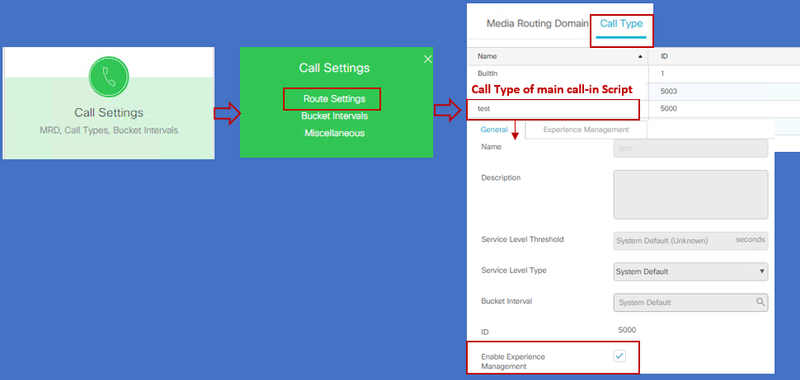
注:ユーザがCCEAdmin経由でコールタイプページに到達すると、AWはポスト要求https://<cloudconnectFQDN >:8445/cherrypoint/status?details=trueを送信し、cherrypointサービスの統合ステータスを確認します。結果にサービスが起動している場合は、UIに[Enable Experience Management] が表示されます。それ以外の場合は、オプションは表示されません。
[エクスペリエンス管理]タブで、WxMポータルで設定されたアンケートを使用して詳細なアンケートを選択します。[Select Questionnaire]ページに入力されたアンケートは、WxMポータルの構成です。Cloud Connectで同期されます。

4.スクリプトのメインコールの設定:
メインスクリプトで、user.microapp.isPostCallSurvey変数が設定されていることを確認します。このスクリプトで、WxMポストコール調査が必要な場合は、変数を「Y」に設定します。「N」フラグを設定すると、このメインスクリプトに着信するコールのWxM PCSが無効になります。
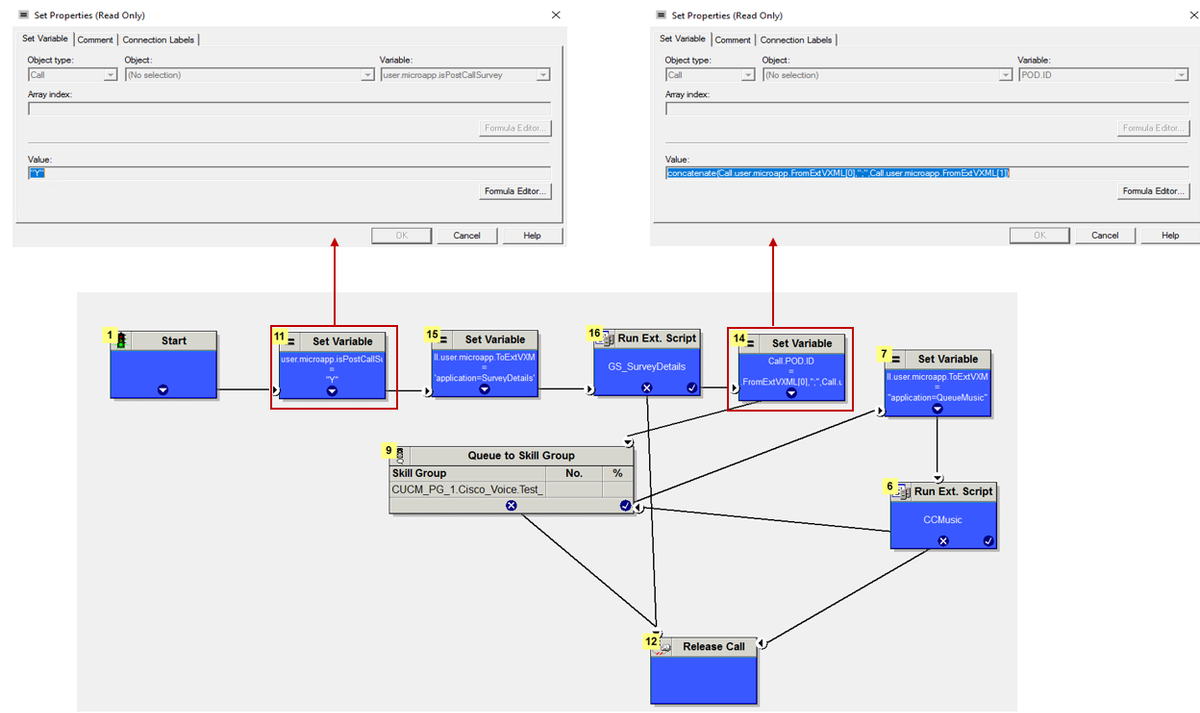
POD.ID Value set to --> concatenate(Call.user.microapp.FromExtVXML[0],";",Call.user.microapp.FromExtVXML[1])
注:user.microapp.isPostCallSurvey設定変数ノードがスクリプトでデフォルトで設定されていない場合、CVPはコールをポスト調査用にマークしますが、調査は従来のPCS機能でのみ動作し、WxM PCSコールは失敗します。
CVP関連の設定
1. NOAMPへのCloudConnect
CVP VXML Serverコンポーネントがクラウド接続と通信するには、最初にクラウド接続サーバをCVP New Operations Manager(NOAMP)ポータルに追加します。追加するには、統合セクションの[NOAMP]ページで、[cloud connect]をクリックし、[device]ドロップダウンリストから[CVP Call Server]を選択し、cloud connect serverの詳細を追加します。
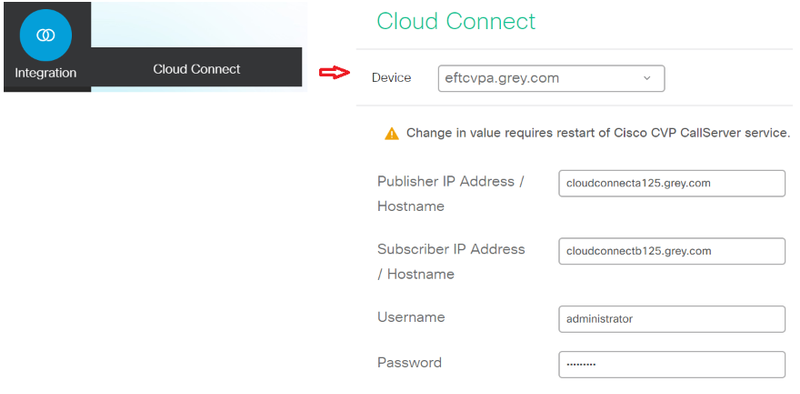
注: ベストプラクティスとして、クラウド接続サーバの完全修飾ドメイン名(FQDN)を使用する必要があります。
ページに「Internal Server Error」と表示されます。これは、OAMPとCVPコールサーバ間のセキュアな通信がないことが原因です。

この問題を解決するには、CVPサーバとOAMPサーバの間で適切な証明書が交換されていることを確認します。CCEソリューションの自己署名証明書の交換の詳細については、次の記事を参照してください。UCCE自己署名証明書の交換」を参照してください。CA署名付きの場合は、次の記事を参照してください。CCE CA署名付き証明書。
OAMPサーバはクラウド接続サーバの詳細をすべてのCVPコールサーバにプッシュし、図に示すように情報がsip.propertiesファイルに追加されます。
#Cloud connect Publisher Address SIP.CloudConnect.publisherAddress = cloudconnecta125.grey.com #Cloud connect subscriber Address SIP.CloudConnect.subscriberAddress = cloudconnectb125.grey.com #Cloud connect password SIP.CloudConnect.password = 2o3z18gCsJ*M2/ZWs/
#Cloud connect username
SIP.CloudConnect.username = administrator #Cloud connect HTTP request time out SIP.CloudConnect.RequestTimeout = 10000 #Cloud connect evapoint Endpoint API SIP.ClouConnect.CreateMeetingApi = /evapoint/meeting/create SIP.ClouConnect.DeleteMeetingApi = /evapoint/meeting/end SIP.ClouConnect.StatusApi = /evapoint/status #Cloud connect Survey Endpoint API SIP.ClouConnect.SurveyEndPointApi = /cherrypoint/surveyendpoint SIP.ClouConnect.AuthTokenApi = /cherrypoint/authtoken #CLoudCherry Customer ID SIP.CloudCherry.CustomerID = icm #CLoudCherry Email ID SIP.CloudCherry.CustomerEmailID = abc@cc.demo.com SIP.CloudCherry.SurveyValidityTime = 300000
注:NOAMPでcloudconnectを追加すると、システムはcloudconnectノード、ユーザ名、およびパスワードをsip.propertiesファイルにプッシュします。上のスクリーンショットの残りのフィールドが存在しない場合は、ファイルに手動で追加する必要があります。
CVP Call Serverを再起動します。
2.ユーザ入力を収集するためのCall Studioアプリケーションの作成:
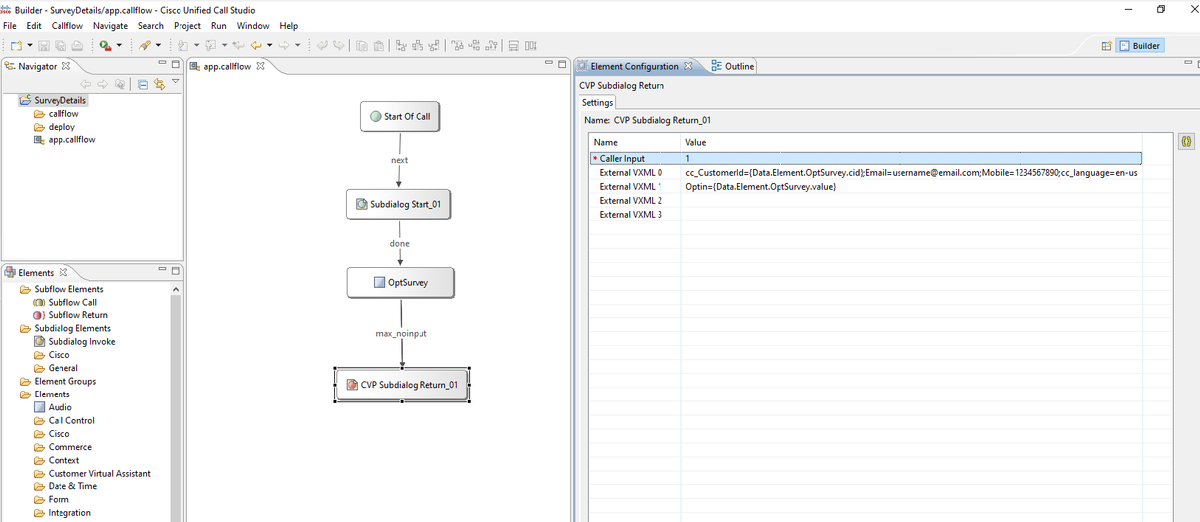
External VXML 0 set to --> cc_CustomerId={Data.Element.OptSurvey.cid};Email=username@email.com;Mobile=1234567890;cc_language=en-us
External VXML 1 set to --> Optin={Data.Element.OptSurvey.value}
注:上記の例では、External VXML 0変数は手動で設定されています。実際の導入はさまざまな方法で行うことができ、データベースディップなどを通じてお客様のEメール/モバイル番号から着信者を見つけることができます。
3.アプリケーションの導入
アプリを展開します。deployappバッチファイルをクリックします。
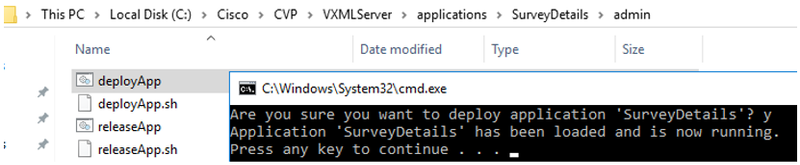
Finesse関連の設定
WxMは、コールセンターエージェントとスーパーバイザ用に2つの異なるガジェットを提供します。
(a) Customer Experience Journey(CEJ)ガジェット:顧客からの過去のアンケートの回答を、顧客からの電話を受け付けたときにエージェントに対して時系列で表示します。

(b)カスタマーエクスペリエンス分析(CEA)ガジェット:CEAは、Finesseにログインしているリソースのタイプに応じて情報を表示します。
エージェント:NPS、CSAT、CESなどの業界標準のメトリックを使用して、エージェントの全体的なパルスを表示します。
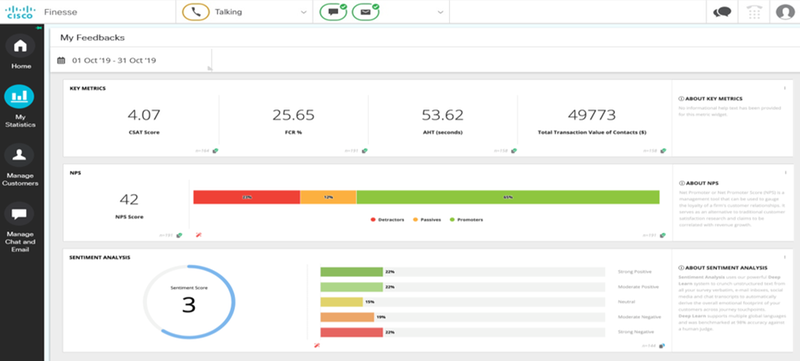
スーパーバイザ:NPS、CSAT、CESなどの業界標準のメトリックを使用したチーム\エージェントの全体的なパルスを表示します。
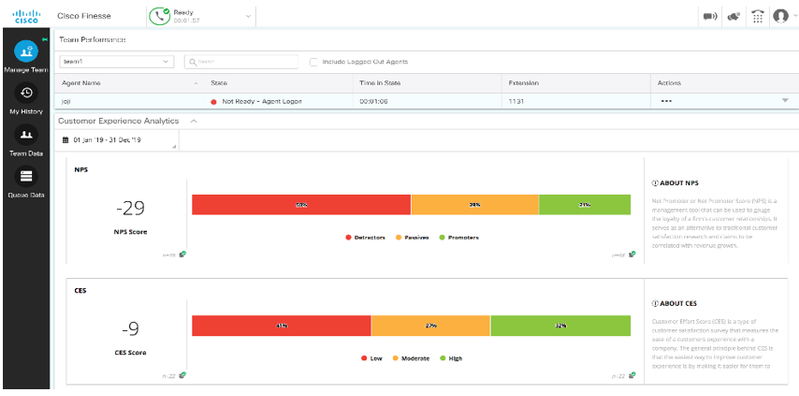
finesseでこれらのガジェットを有効にするには、次の手順が必要です。
1.証明書交換
ガジェットはWxMプラットフォームと直接対話し、必要な情報を取得します。WxMがガジェットからの要求を受け入れるためには、クラウド接続からFinesseサーバが取得する認証トークンが必要です。Finesseサーバとクラウド接続サーバの間のSRC準拠証明書の交換は、正常な通信に必要です。 自己署名環境の場合は、このドキュメントに記載されている手順に従ってください。
2. Finesse Adminでのクラウド接続
Finesseはcloud connect serverを認識する必要があります。これは、Finesse管理ページにcloud connectの詳細を追加すると実現されます。
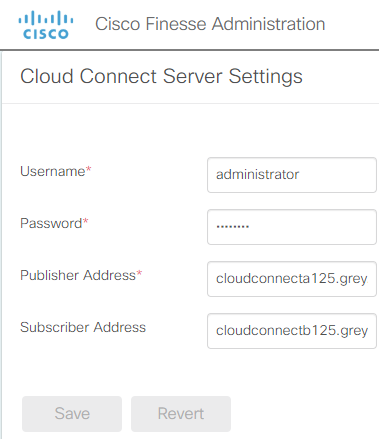
3.ガジェットの有効化
CEJガジェット:FinesseでCEJガジェットを有効にするには、WxMからガジェットコードをエクスポートし、エージェントおよびスーパーバイザのFinesse管理デスクトップレイアウトページにコピーします。これを実現する手順は次のとおりです。
ステップ1:管理者アカウントでWxMにログインします。

ステップ2:スペースからCEJガジェットをダウンロードします。[Overall Experience] - [Cisco Contact Center journey]ガジェットをエクスポートします。
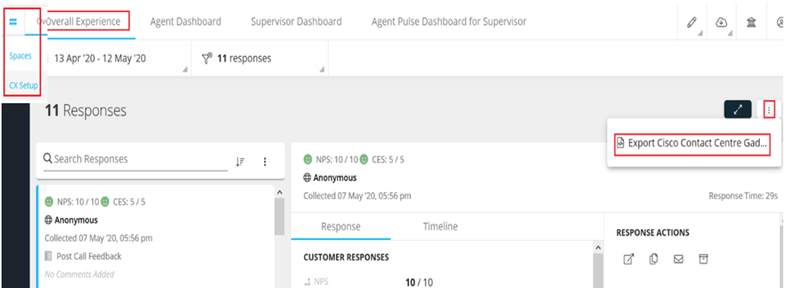
ステップ 3: URLをコピーします。

ステップ 4: Finesse CFAdminデスクトップレイアウトページでは、エージェントレイアウトのホームタブの下にURLが表示されます。

ステップ5:finesse CFAdminデスクトップレイアウトページで、スーパーバイザレイアウトのホームの下に同じURLを含めます。
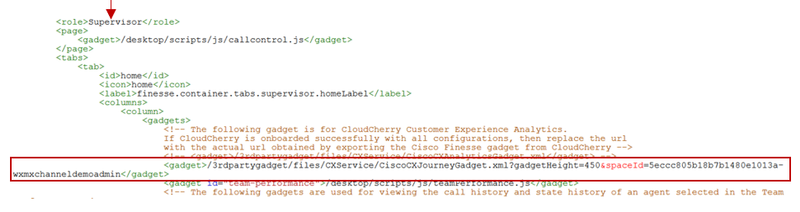
CEAエージェントガジェット:Finesseでこのアプリケーションをエージェントに対して有効にするには、CEJガジェットと同様の手順が必要です。
ステップ 1: スペースのWxM管理ポータルで、[Agent Dashboard]を選択し、左側のナビゲーションバーで[Customer Experience Analytics]オプションを選択します。 CEAウォールボードがロードされたら、押しボタンを押し、ドロップダウンメニューで[Export Cisco Contact Center Gagdet]オプションを選択します。
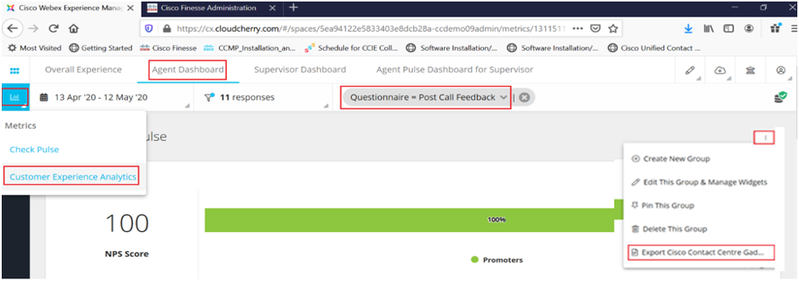
ステップ 2: URLをコピーし、URLを変更します。フィルタ&filterTags=cc_AgentIdを追加します。
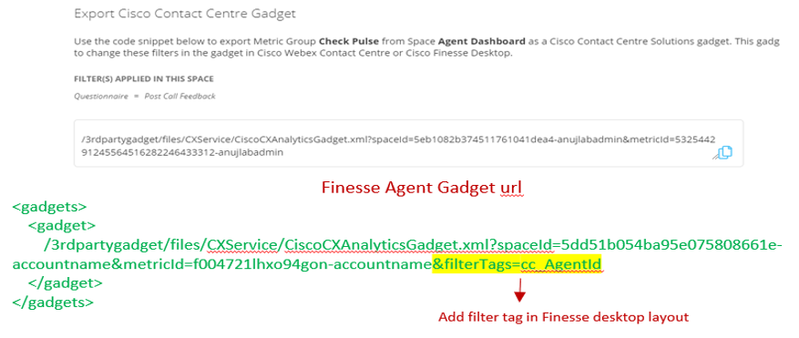
ステップ 3: Finesse CFAdminデスクトップレイアウトページで、エージェントロールの[myStatistics]タブのURLを指定してください。
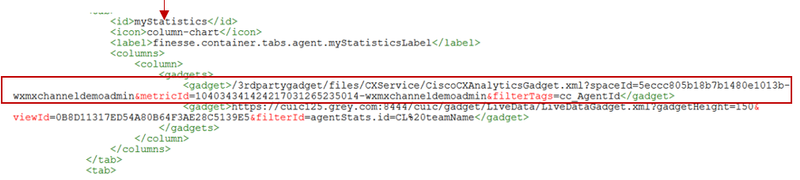
CEAスーパーバイザガジェット:Finesseでこのアプリケーションをスーパーバイザに対して有効にするには、CEJガジェットと同様の手順が必要です。
ステップ1:スペースのWxM管理ポータルで、[Supervisor Dashboard]を選択し、左側のナビゲーションバーで[Customer Experience Analytics]オプションを選択します。 CEAウォールボードがロードされたら、を押します。ボタンをクリックし、ドロップダウンメニューで[Export Cisco Contact Center Gadget]オプションを選択します。
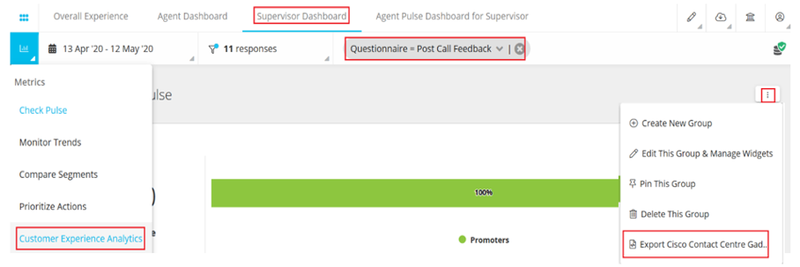
ステップ2:URLをコピーし、URLを変更します。フィルタに&filterTags=cc_TeamIdを追加します。

ステップ 3: Finesse CFAdminデスクトップレイアウトページで、スーパーバイザロールの[teamData]タブの下にURLが表示されます。

4.ホワイトリストFinesseサーバUrl
finesseからWxMへのAPI要求が認証されるようにするには、WxMサーバでFinesseサーバURLをホワイトリストに表示する必要があります。
WxM管理ポータルで、[CORS ORIGIN]タブの下のプロファイルを編集し、ポート8445を持つfinesseサーバURLを含めます。

注:urlは、finesseサーバのFQDNまたはhttps://*.bora.com:8445などのワイルドカードにすることができます
確認
現在、この設定に使用できる確認手順はありません。
トラブルシュート
現在、この設定をトラブルシューティングするための特定の手順はありません。
関連情報
- WxMインライン調査計画の詳細については、次の記事を参照してください。Webex Experience Management(WxM)インライン調査とUCCEソリューションの統合
- CCEソリューションの自己署名証明書の交換の詳細については、次の記事を参照してください:UCCE自己署名証明書の交換
- CCEソリューションでのCA署名付き証明書の実装の詳細については、次の記事を参照してください。: CCE CA署名付き証明書
- CVP GitHub WxMアプリケーション:デフォルトのWxMアプリケーションCVP GitHub
- テクニカル サポートとドキュメント – Cisco Systems
シスコ エンジニア提供
- Meenakshi SundaramCisco TAC Engineer
- Anuj Bhatia and Ramiro AmayaCisco TAC Engineers
- Adithya UdupaCisco Engineer
シスコに問い合わせ
- サポート ケースをオープン

- (シスコ サービス契約が必要です。)
 フィードバック
フィードバック